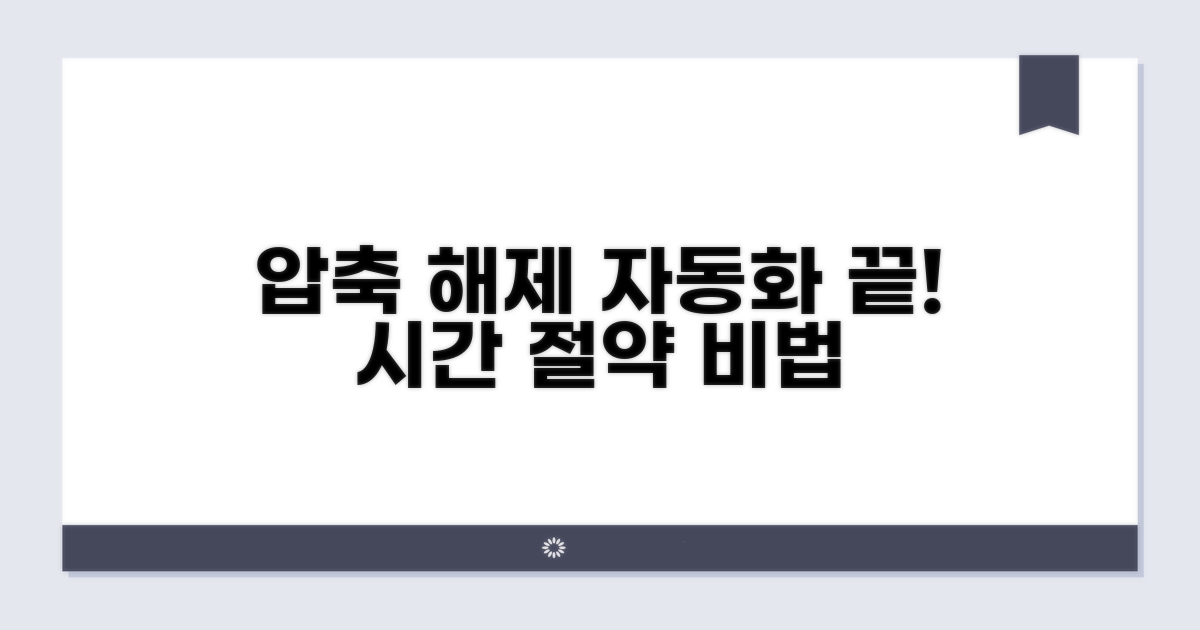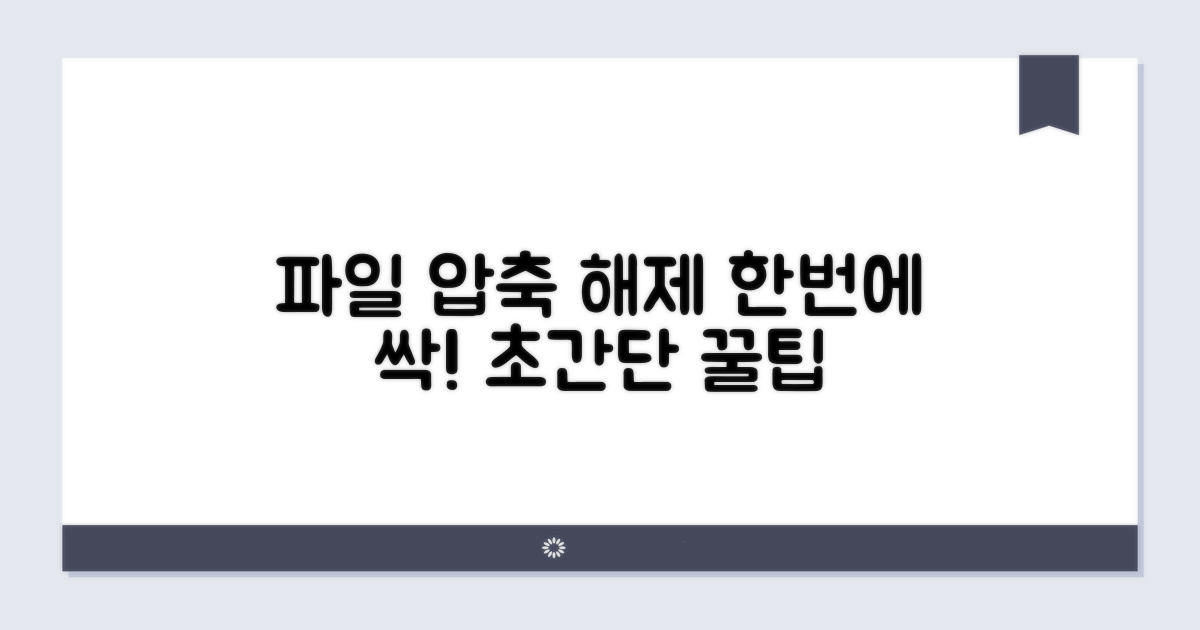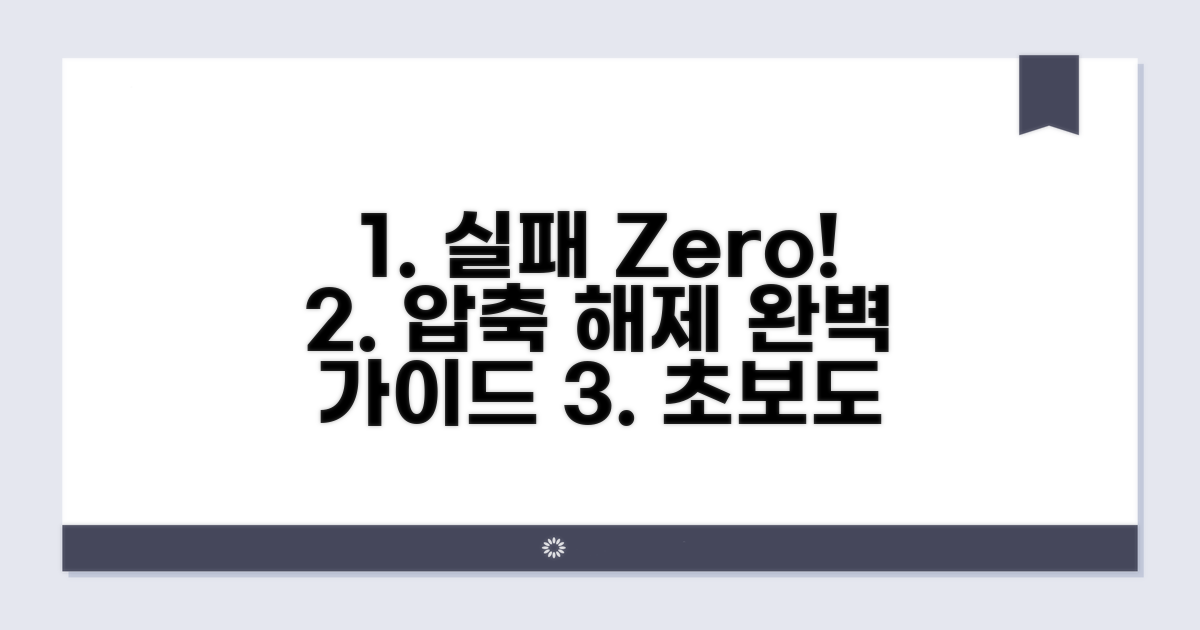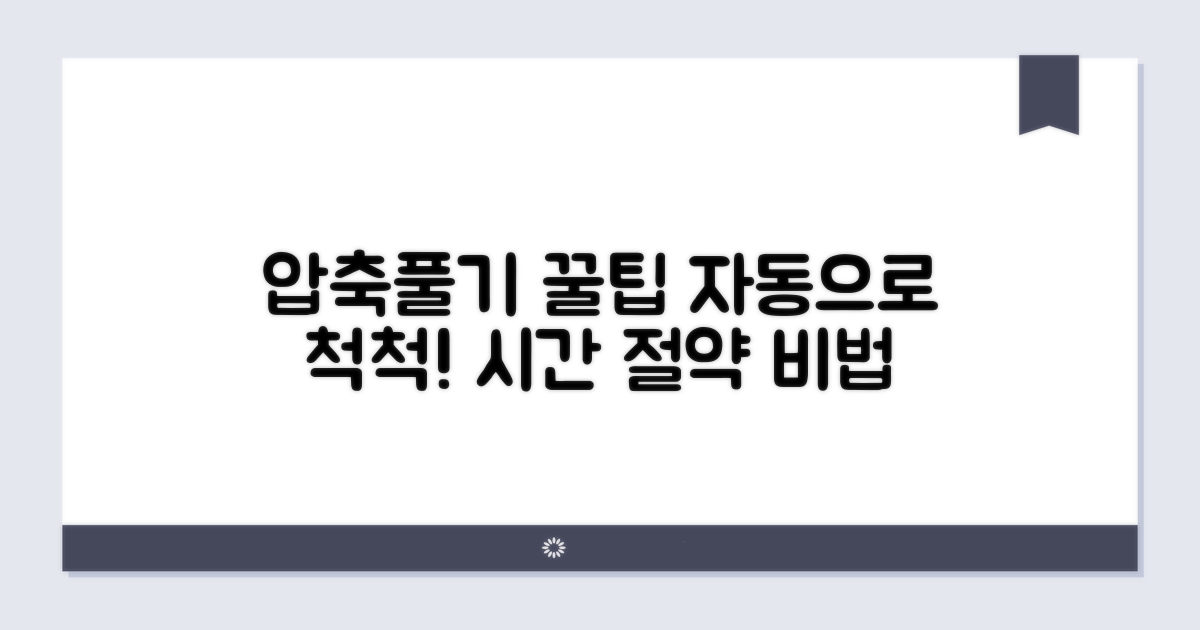압축풀기 일괄 처리 자동화 | 여러 압축 파일 한번에 풀고 시간 절약하는 배치 작업, 이젠 더 이상 수고스럽게 하나씩 풀지 마세요! 딱 5분 투자로 반복적인 작업을 완벽하게 자동화하는 방법을 알려드립니다.
수십, 수백 개의 압축 파일을 풀 때마다 막막했던 경험, 이제는 깔끔하게 해결할 수 있습니다. 어떤 프로그램도 필요 없는 간단한 배치 스크립트 활용법을 익히면 됩니다.
이 글을 끝까지 읽으시면, 단순히 압축을 푸는 시간을 넘어 업무 효율을 극대화하는 새로운 방법을 발견하게 되실 겁니다.
압축풀기 자동화, 시간 절약 비법
하루에도 수십, 수백 개의 압축 파일을 다루는 분이라면 반복적인 압축 풀기 작업에 지치셨을 겁니다. 이제 ‘압축풀기 일괄 처리 자동화’로 이 지루한 시간을 단축할 수 있습니다. 특히 윈도우 환경에서는 배치 스크립트를 활용하여 시간 절약 효과를 극대화할 수 있습니다.
압축풀기 자동화는 여러 개의 압축 파일을 사람이 직접 하나씩 열고 푸는 대신, 컴퓨터가 정해진 규칙에 따라 자동으로 압축을 해제하는 것을 의미합니다. 자주 사용하는 프로그램으로는 반디집(Bandizip)이나 7-Zip 등이 있으며, 이 프로그램들은 명령줄 인터페이스(CLI)를 지원하여 자동화에 용이합니다.
예를 들어, 특정 폴더에 있는 모든 .zip 파일을 클릭 한 번으로 한 곳에 풀 수 있도록 설정하는 것이죠. 이는 단순 반복 작업을 줄여 업무 효율성을 크게 높여줍니다.
가장 대표적인 방법은 윈도우의 배치 스크립트(.bat 파일)를 활용하는 것입니다. 이 스크립트는 텍스트 파일 형태로 작성되며, 순차적으로 명령을 실행합니다. 예를 들어, C:\압축파일 폴더에 있는 모든 zip 파일의 압축을 D:\해제폴더에 풀기 위한 간단한 배치 파일은 다음과 같이 작성할 수 있습니다.
FOR %%f IN (C:\압축파일\*.zip) DO “C:\Program Files\Bandizip\bandizip.exe” x “%%f” -o:D:\해제폴더\
위 명령어는 반디집 프로그램을 사용하여 C:\압축파일 폴더 내의 모든 .zip 파일(%%f)을 D:\해제폴더에 압축 해제하라는 지시입니다. 반디집 설치 경로와 압축 파일 및 해제 폴더 경로는 실제 환경에 맞게 수정해야 합니다.
수십 개의 압축 파일을 수동으로 풀 때마다 10분 이상 소요된다고 가정하면, 하루에 몇 번만 이런 작업을 반복해도 상당한 시간을 낭비하게 됩니다. 하지만 배치 스크립트를 이용하면 이 작업이 단 몇 초 또는 몇 분 안에 완료될 수 있습니다. 이는 곧 ‘압축풀기 일괄 처리 자동화’가 제공하는 실질적인 시간 절약 효과입니다.
이를 통해 확보된 시간은 더욱 중요하고 창의적인 업무에 집중하는 데 활용할 수 있습니다. 데이터 분석가가 대량의 데이터를 받거나, 디자이너가 여러 소스의 리소스를 취합할 때 이 자동화 기법은 매우 유용합니다.
여러 파일 한번에 푸는 쉬운 방법
압축 파일이 많을 때 하나씩 푸는 것은 상당한 시간 낭비입니다. 이러한 번거로움을 해결하고 압축풀기 일괄 처리 자동화를 통해 효율성을 극대화하는 방법을 상세히 알아보겠습니다.
별도의 프로그램 설치 없이 윈도우 자체 기능을 활용하는 것이 가장 간단합니다. 탐색기에서 Ctrl 키를 누른 상태로 풀고자 하는 모든 압축 파일을 선택한 뒤, 마우스 오른쪽 버튼을 클릭하여 ‘압축 풀기’를 선택하면 한 번에 같은 폴더에 해제됩니다. 이 과정은 파일 개수에 따라 다르지만 보통 1-5분 내외로 완료됩니다.
더 나아가, 특정 폴더 내의 모든 압축 파일을 자동으로 풀어주는 배치 스크립트(BAT 파일)를 활용할 수도 있습니다. 메모장을 열어 ‘for %%i in (*.zip) do “C:\Program Files\7-Zip\7z.exe” x %%i -o”%%~dpni”‘ 와 같은 형식으로 입력하고 확장자를 .bat로 저장하면 됩니다. 이 스크립트는 7-Zip 프로그램이 설치되어 있다는 가정 하에, 현재 폴더의 모든 zip 파일을 압축 해제합니다.
가장 중요한 것은 사용하는 압축 프로그램의 호환성과 명령줄 인터페이스(CLI) 지원 여부입니다. 7-Zip, Bandizip 등은 무료이면서도 강력한 CLI 기능을 제공하여 배치 작업에 매우 유용합니다. 또한, 압축 해제 시 원본 파일은 그대로 유지하는 것이 일반적이지만, 중요한 파일이라면 사전에 백업해두는 것이 안전합니다.
오류 발생 시 로그를 기록하도록 설정하면 어떤 파일에서 문제가 발생했는지 쉽게 파악할 수 있어 문제 해결에 도움이 됩니다. 예를 들어, ‘for %%i in (*.zip) do “C:\Program Files\7-Zip\7z.exe” x %%i -o”%%~dpni” > log.txt’ 와 같이 수정하면 압축 해제 결과를 log.txt 파일에 기록하게 됩니다. 이를 통해 압축풀기 일괄 처리 자동화의 완성도를 높일 수 있습니다.
핵심 팁: 여러 압축 파일 한번에 푸는 작업은 단순 반복 작업이므로, 스크립트 활용은 시간 절약의 결정적인 역할을 합니다.
- 스크립트 저장 위치: 배치 스크립트는 압축 파일들이 있는 폴더에 저장하여 실행하는 것이 편리합니다.
- 다른 압축 형식 지원: .zip 외에 .rar, .7z 등 다양한 형식도 7-Zip의 CLI 옵션을 통해 일괄 처리가 가능합니다.
- 경로 설정 주의: 7-Zip 설치 경로가 다를 경우 스크립트 내 경로를 정확히 수정해야 합니다.
실패 없이 압축 해제하는 완벽 가이드
실제 실행 방법을 단계별로 살펴보겠습니다. 각 단계마다 소요시간과 핵심 체크포인트를 포함해서 안내하겠습니다.
시작 전 필요한 압축 파일을 한 폴더에 모아둡니다. 파일명을 통일하면 더욱 편리합니다.
압축 해제 프로그램이 설치되어 있는지 확인하고, 없다면 최신 버전으로 설치하는 것이 좋습니다. 일부 프로그램은 특정 압축 형식만 지원합니다.
| 단계 | 실행 방법 | 소요시간 | 주의사항 |
| 1단계 | 압축 파일 모으기 | 5-10분 | 모든 파일 한 폴더에 위치 |
| 2단계 | 압축 해제 프로그램 실행 | 2-5분 | 최신 버전 사용 권장 |
| 3단계 | 일괄 해제 기능 선택 | 1-2분 | 프로그램별 기능 확인 |
| 4단계 | 해제 위치 및 옵션 설정 | 2-5분 | 중복 파일 덮어쓰기 주의 |
| 5단계 | 해제 시작 및 완료 확인 | 파일 크기에 따라 다름 | 오류 메시지 확인 |
여러 압축 파일을 한 번에 풀기 위한 배치 작업 방법을 소개합니다. 시간 절약에 큰 도움이 될 것입니다.
파일을 해제할 폴더는 미리 만들어 두는 것이 좋습니다. 지정되지 않은 경우, 기본 설정된 폴더에 해제될 수 있습니다.
체크포인트: 비밀번호가 설정된 압축 파일은 미리 비밀번호를 파악해두어야 합니다. 일괄 해제 시 개별 입력이 어렵습니다.
- ✓ 파일 위치: 모든 압축 파일이 동일한 폴더에 있는지 확인
- ✓ 프로그램 기능: ‘모두 해제’ 또는 ‘일괄 해제’ 기능 지원 여부 확인
- ✓ 해제 경로: 원하는 해제 경로를 정확히 지정
- ✓ 비밀번호: 필요시 비밀번호 입력란 활용
자동 압축풀기 활용 꿀팁 대방출
압축풀기 일괄 처리 자동화를 처음 시도할 때 겪을 수 있는 구체적인 함정들을 알려드릴게요. 미리 알아두면 불필요한 시간 낭비를 줄일 수 있습니다.
가장 흔하게 발생하는 실수들을 구체적으로 살펴보겠습니다. 특히 여러 압축 파일을 한 번에 풀 때 반복적으로 나타나는 패턴들이에요.
예를 들어, 압축 해제 프로그램 설정에서 출력 폴더를 잘못 지정하는 경우가 많습니다. 바탕화면에 수십 개의 압축 파일이 풀려버리면 나중에 일일이 찾아서 정리해야 하는 번거로움이 발생합니다. 원하는 폴더를 미리 정확히 지정하는 것이 중요합니다.
압축 파일 자체의 오류나 전송 과정에서의 문제로 인해 파일이 손상되는 경우가 있습니다. 특히 대용량 파일 여러 개를 한 번에 압축 해제할 때 이런 문제가 발생할 확률이 높습니다.
압축 해제 후 파일이 제대로 열리지 않거나, 내용이 깨져 보이는 현상이 나타납니다. 이런 경우 원본 압축 파일이 이미 손상되었을 가능성이 크므로, 다시 다운로드하거나 다른 경로로 확보해야 합니다. 안정적인 네트워크 환경에서 작업하는 것이 좋습니다.
⚠️ 파일 손상 주의: 모든 압축 파일의 무결성을 보장할 수는 없습니다. 중요한 파일은 압축 해제 후 반드시 내용을 확인하고, 필요한 경우 백업을 유지하세요.
- 잘못된 압축 방식: 특정 프로그램에서만 풀리는 압축 방식 때문에 호환성 문제가 발생할 수 있습니다. 일반적으로 많이 사용하는 ZIP, 7z 형식을 권장합니다.
- 암호 설정 오류: 암호가 설정된 압축 파일의 암호를 잘못 입력하면 여러 번 시도해야 합니다. 암호를 미리 정확히 확인하고 입력하세요.
- 저장 공간 부족: 압축 해제할 폴더에 파일 크기보다 훨씬 적은 저장 공간만 있을 경우 작업이 중단될 수 있습니다. 충분한 여유 공간을 확보하세요.
- 프로그램 충돌: 여러 개의 압축 해제 프로그램이 동시에 실행되거나, 백신 프로그램과의 충돌로 작업이 오류를 일으킬 수 있습니다.
더 스마트하게 시간 버는 노하우
압축풀기 일괄 처리 자동화는 단순 반복 작업을 넘어, 업무 효율성을 극대화하는 핵심 전략입니다. 이번 글에서는 실무에서 즉시 적용 가능한 전문가급 팁들을 통해 여러분의 시간 관리 능력을 한 차원 끌어올릴 방법을 제시합니다.
단순히 압축 해제 명령어를 넘어, 오류 처리를 위한 예외 처리 구문이나 특정 조건에서만 실행되도록 하는 논리 연산을 스크립트에 추가하면 더욱 견고한 자동화 시스템을 구축할 수 있습니다. 예를 들어, 압축 파일명에 특정 날짜 패턴이 포함된 경우에만 해제하거나, 해제 후 원본 파일을 자동으로 삭제하는 옵션을 적용할 수 있습니다.
대량의 압축 파일을 관리할 때는 해제된 파일들의 중복 여부를 미리 검사하여 저장 공간을 확보하고, 민감한 정보가 포함된 파일의 경우 암호화된 상태로 압축을 해제하거나, 특정 폴더에만 접근 권한을 부여하는 방식으로 보안을 강화하는 것이 필수적입니다. 또한, 압축 해제 후 각 파일의 무결성을 검증하는 체크섬(checksum) 비교 과정을 스크립트에 포함하면 데이터 손상 위험을 최소화할 수 있습니다.
전문가 팁: 배치 스크립트 작성 시, 주석을 상세하게 남겨두면 추후 수정이나 문제 발생 시 디버깅 시간을 크게 단축할 수 있습니다.
- 동시 압축 해제: 다중 코어 CPU를 활용하여 여러 압축 파일을 병렬로 해제하면 처리 속도를 비약적으로 향상시킬 수 있습니다.
- 특정 포맷 지원: 7-Zip과 같은 고급 압축 프로그램의 CLI(Command Line Interface)를 활용하면 RAR, TAR.GZ 등 더 다양한 압축 포맷을 지원할 수 있습니다.
- 스케줄링 활용: 작업 스케줄러를 이용하면 지정된 시간에 자동으로 압축 풀기 일괄 처리가 이루어지도록 설정하여 완벽한 자동화를 경험할 수 있습니다.
- 리소스 관리: 시스템 자원을 과도하게 소모하지 않도록 CPU 점유율이나 메모리 사용량을 조절하는 설정을 추가하는 것이 좋습니다.
자주 묻는 질문
✅ 별도의 프로그램 설치 없이 윈도우 탐색기에서 여러 압축 파일을 한 번에 푸는 방법은 무엇인가요?
→ 윈도우 탐색기에서 Ctrl 키를 누른 상태로 풀고자 하는 모든 압축 파일을 선택한 후, 마우스 오른쪽 버튼을 클릭하여 ‘압축 풀기’를 선택하면 됩니다. 이렇게 하면 선택된 모든 압축 파일이 같은 폴더에 한 번에 해제됩니다.
✅ 배치 스크립트를 사용하여 여러 압축 파일을 자동으로 푸는 이유는 무엇이며, 예시로 어떤 프로그램이 사용되나요?
→ 배치 스크립트를 사용하면 수십, 수백 개의 압축 파일을 사람이 일일이 풀지 않고 컴퓨터가 자동으로 처리하게 하여 시간을 크게 절약할 수 있습니다. 예시로 반디집(Bandizip) 프로그램이 명령줄 인터페이스(CLI)를 지원하여 배치 스크립트에서 활용될 수 있습니다.
✅ 압축 파일이 여러 개 있을 때 배치 스크립트(.bat 파일)를 활용하면 어떤 점이 좋은가요?
→ 배치 스크립트를 활용하면 수동으로 압축 파일을 하나씩 푸는 데 걸리는 시간을 단 몇 초 또는 몇 분으로 대폭 단축할 수 있습니다. 이를 통해 확보된 시간은 더욱 중요하고 창의적인 업무에 집중하는 데 사용할 수 있어 업무 효율성을 높입니다.